L'outil Combiner vous permet de combiner des objets. Vous pouvez ajouter (ou fusionner) des objets avec d'autres objets ou enlever (ou diviser) des objets d'un groupe d'objets. Ces actions sont également appelées des opérations booléennes.
Les guides d'outil de l'outil Combiner sont « adhérents » et apparaissent avec un double contour lorsque vous cliquez dessus. Le guide d'outil reste sélectionné afin que vous puissiez répéter des actions sans maintenir la touche Ctrl enfoncée. Pour annuler « l'adhérence » d'un guide d'outil, cliquez dessus à nouveau, puis cliquez sur un autre guide d'outil ou cliquez sur une zone vide de la fenêtre de conception.
Si vous utilisez une répétition avec l'outil Combiner, l'intégralité de la répétition est fusionnée ou utilisée pour couper la cible.
Pour diviser des solides et des surfaces
-
Cliquez sur
 Combiner.
Combiner. -
Sélectionnez le solide ou la surface cible que vous souhaitez diviser.
-
Sélectionnez un ou plusieurs objets à utiliser comme diviseur.
-
(Facultatif) Sélectionnez la ou les régions divisées que vous souhaitez supprimer.
-
Cliquez sur
 Combiner dans le groupe Intersection de l'onglet Conception.
Combiner dans le groupe Intersection de l'onglet Conception. -
Sélectionnez le solide ou la surface cible que vous souhaitez diviser.
Vous pouvez sélectionner des objets à combiner dans la structure arborescente. Si vous sélectionnez un composant, tous les objets appartenant au composant sont sélectionnés.
Vous pouvez utiliser la géométrie temporaire pour diviser un objet.
Bien que vous puissiez utiliser un corps verrouillé en tant que diviseur avec l'outil Combiner, vous ne pouvez pas vous en servir comme cible. Reportez-vous à la rubrique Verrouiller et déverrouiller des objets.
-
(Facultatif) Sélectionnez les options suivantes :
-
Fusionner après avoir terminé : fusionnez tous les nouveaux solides ou surfaces adjacents lorsque vous quittez l'outil Combiner.
-
Marquer les courbes : créez des arêtes aux intersections au lieu de sélectionner des régions.
-
Conserver l'objet diviseur : conservez la surface diviseuse dans votre conception. Si cette option n'est pas sélectionnée, la surface diviseuse est automatiquement supprimée dès que vous la sélectionnez.
-
Créer toutes les régions : divisez l'objet cible à l'aide de l'objet diviseur et vice-versa. Ces deux objets sont du même type.
-
-
Sélectionnez un ou plusieurs objets à utiliser comme diviseur.
En fonction de l'option choisie, la surface diviseuse est conservée ou supprimée. Vous pouvez afficher les solides ou les surfaces créés par la division dans le volet Structure.
Passez la souris au-dessus du solide cible pour visualiser les régions créées par la division.
-
(Facultatif) Sélectionnez la ou les régions divisées que vous souhaitez supprimer.

Fusionner des solides et des surfaces
-
Cliquez sur
 Combiner.
Combiner. -
Sélectionnez le solide ou la surface cible.
Vous pouvez sélectionner des objets à combiner dans la structure arborescente. Si vous sélectionnez un composant, tous les objets appartenant au composant sont sélectionnés. Vous pouvez également sélectionner plusieurs solides ou surfaces pour les fusionner en une seule opération.
Les solides peuvent être fusionnés avec des solides et les surfaces avec des surfaces. Les solides et les surfaces peuvent uniquement être fusionnés si les surfaces constituent une région pouvant être ajoutée ou soustraite au solide.
-
Cliquez sur le guide d'outil Sélectionner des solides à fusionner ou maintenez la touche Ctrl enfoncée.
-
Sélectionnez les solides ou surfaces que vous souhaitez fusionner avec la cible.
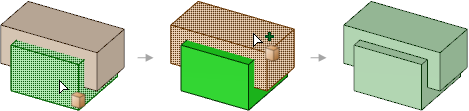
Pour créer des courbes 3D au niveau des intersections entre plusieurs faces
-
Cliquez sur
 Combiner.
Combiner. -
Sélectionnez le solide ou la surface cible.
Guides d'outil
Les guides d'outil de l'outil Combiner sont « adhérents » et apparaissent avec un double contour lorsque vous cliquez dessus. Ils restent sélectionnés afin que vous puissiez répéter des actions sans maintenir la touche Ctrl enfoncée. Pour annuler « l'adhérence » du guide d'outil, vous pouvez cliquer dessus à nouveau, puis cliquer sur un autre guide d'outil ou cliquer sur une zone vide de la fenêtre de conception.
|
|
Le guide d'outil Sélectionner une cible est activé par défaut. Si vous n'avez pas présélectionné le solide ou la surface cible, vous pouvez le sélectionner depuis l'outil Combiner à l'aide du guide d'outil Sélectionner. |
|
|
Cliquez sur le guide d'outil Sélectionner des solides à fusionner pour sélectionner plusieurs solides ou surfaces à fusionner ensemble. |
|
|
Le guide d'outil Sélectionner le diviseur s'active une fois que vous sélectionnez une cible. Lorsque ce guide d'outil est actif, cliquez pour sélectionner le solide ou la surface que vous souhaitez utiliser pour diviser la cible. Vous pouvez utiliser la commande Ctrl+clic lorsque ce guide d'outil est actif pour ajouter d'autres solides à la sélection du diviseur. |
|
|
Le guide d'outil Sélectionner des régions s'active une fois que la cible est divisée. Lorsque ce guide d'outil est actif, passez la souris au-dessus de la cible pour visualiser les régions créées par la division. Cliquez sur une région en rouge pour la supprimer. |
Options
Les options suivantes sont associées à l'outil Combiner. Sélectionnez une ou plusieurs options dans le volet Options ou cliquez du bouton droit et sélectionnez-les dans la mini barre d'outils :
-
Créer des solides: dans la mesure du possible, les solides sont créés à l'emplacement où l'objet cible et l'objet diviseur s'intersectent. Lorsque vous sélectionnez cette option, choisissez l'un des paramètres suivants :
- Fusionner après avoir terminé : sélectionnez cette option pour fusionner tous les nouveaux solides ou surfaces adjacents lorsque vous quittez l'outil Combiner. Vous pouvez également cliquer sur l'espace blanc dans la fenêtre de conception pour terminer la fusion. Les objets masqués ne sont pas fusionnés. Cela vous évite de sélectionner toutes les régions coupées une fois que vous avez terminé une session de découpage compliquée, puis de les refusionner manuellement.
-
Conserver l'objet diviseur: SpaceClaim suppose que vous avez créé un objet diviseur uniquement pour les besoins de la division. Si vous souhaitez conserver la surface diviseuse dans la conception, sélectionnez cette option. Si cette option n'est pas sélectionnée, la surface diviseuse est automatiquement supprimée dès que vous la sélectionnez. En d'autres termes, les objets diviseurs sont normalement « mis au rebut » sauf si cette option est sélectionnée. Un objet diviseur conservé peut être une surface ou un solide, mais dans tous les cas, seules les régions de la cible peuvent être supprimées.
Si vous divisez des surfaces, cochez cette option pour éviter que l'objet diviseur soit divisé par l'objet cible.
Cette option est automatiquement sélectionnée si l'objet diviseur est verrouillé.
-
Créer toutes les régions : sélectionnez cette option pour diviser l'objet cible à l'aide de l'objet diviseur vice-versa. Les objets cible et diviseur doivent être du même type, soit des solides soit des surfaces. Cette option peut créer de nombreuses régions, aussi, il peut être utile de l'utiliser avec l'option Ouvrir après avoir terminé pour fusionner rapidement toutes les régions restantes lorsque vous cliquez sur un autre objet ou appuyez sur Entrée pour cesser l'utilisation de l'outil Combiner.
-
Créer les courbes : sélectionnez cette option pour créer des courbes 3D à l'emplacement où l'objet cible et l'objet diviseur s'intersectent. Les courbes sont créées dans la pièce active, plutôt que dans la pièce à laquelle appartient le premier solide.
-
Marquer les courbes : sélectionnez cette option pour créer des arêtes plutôt que des courbes 3D aux intersections. Il n'est pas possible de visualiser des régions à supprimer. Dès que des régions sont sélectionnées pour être supprimées, cette option est désactivée. Les arêtes sont créées sur le premier corps sélectionné.
-
-
Etendre les intersections : sélectionnez cette option pour étendre l'intersection de surfaces qui intersectent partiellement, de sorte que la surface sous-jacente soit intégralement divisée.
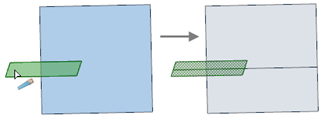
Exemples


Vous pouvez utiliser l'outil Combiner pour diviser ou fusionner des surfaces confondues. L'étape de suppression de la région n'est pas affichée dans la première illustration.







 Effondrement total
Effondrement total Effondrement total
Effondrement total